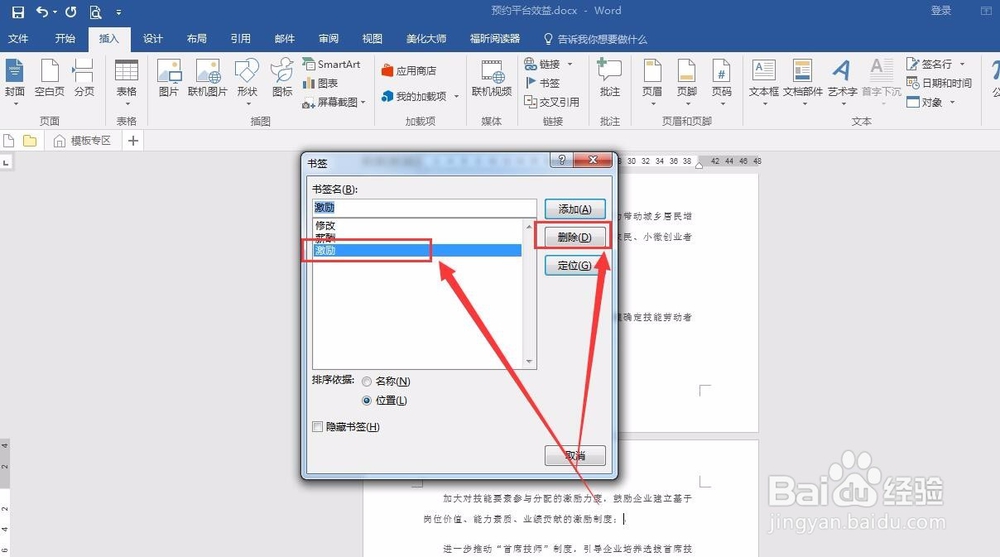WORD文档中书签的使用方法之简介
1、首先打开需要进行编辑的WORD文档,将鼠标置于需要添加书签的位置。
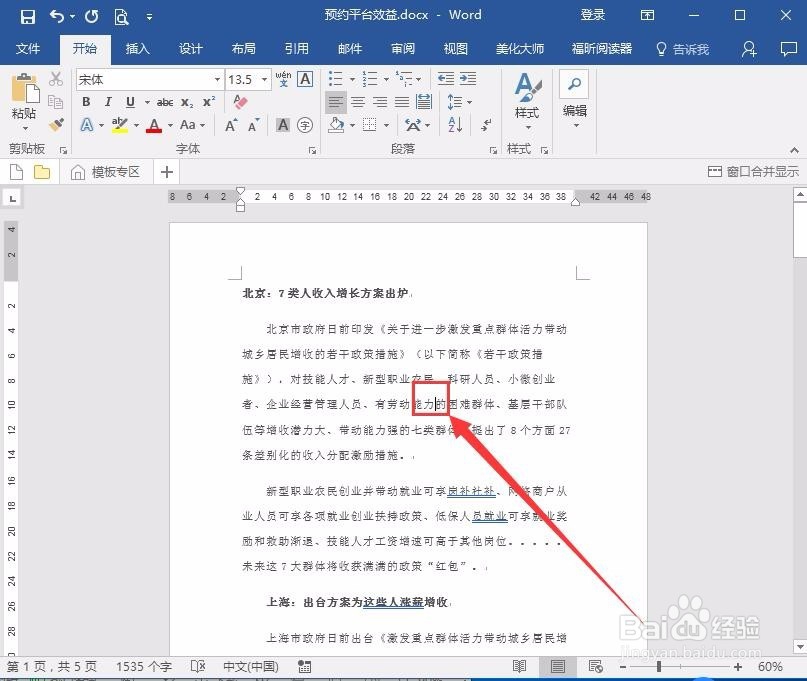
3、在弹出的“书签”弹窗中输入书签名并点击“添加”。
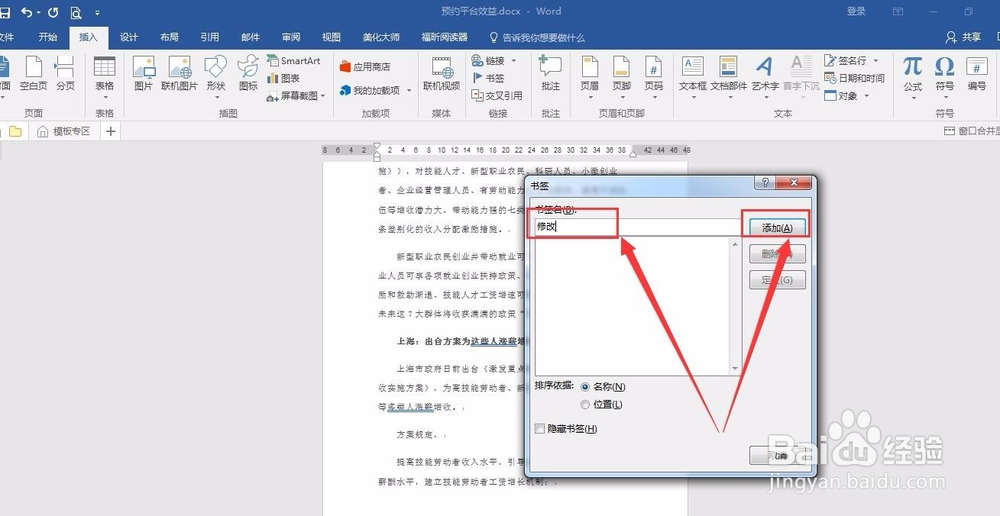
5、如果书签列表有很多,我们可以按照书签的位置或者书签名称进行排序,方便对书签进行管理。
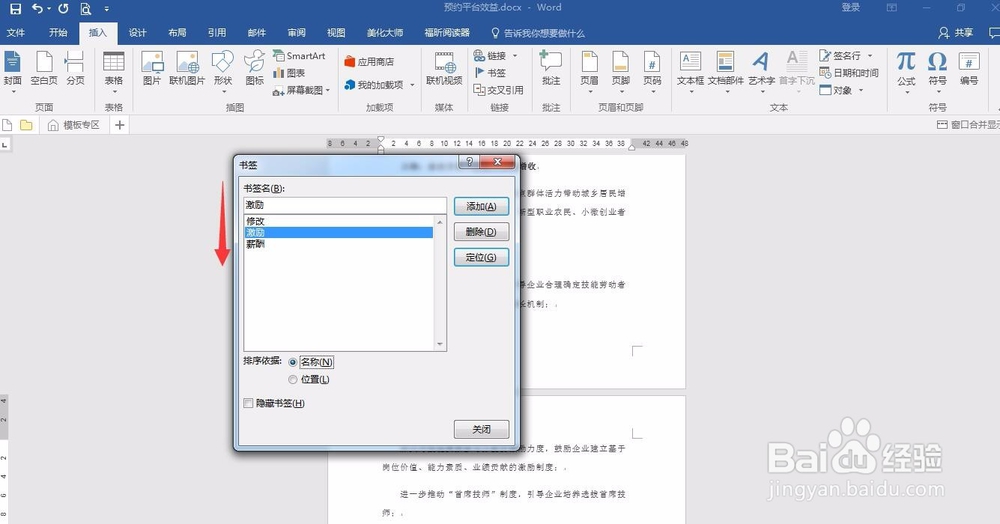
6、如果想要删除书签,则选中书签名,然后点击删除即可。
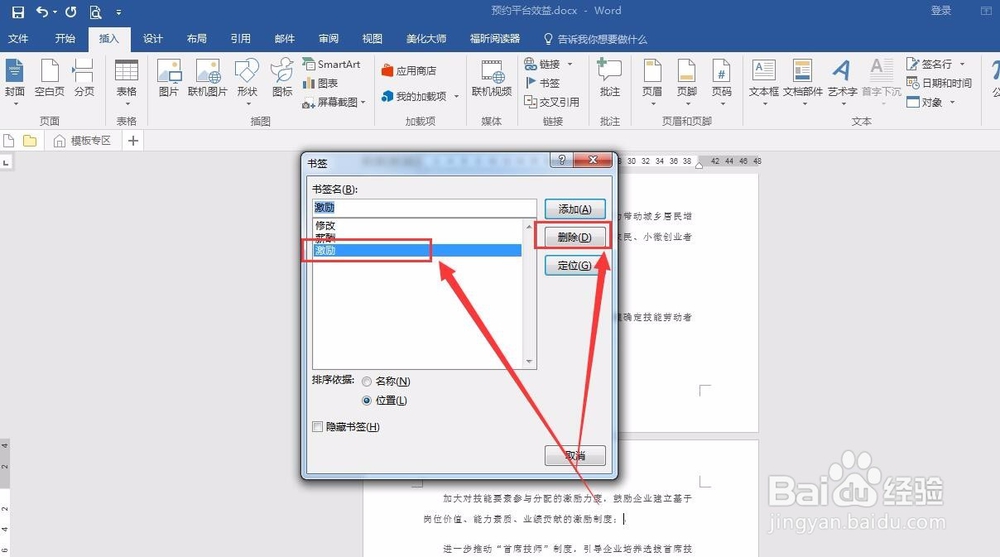
声明:本网站引用、摘录或转载内容仅供网站访问者交流或参考,不代表本站立场,如存在版权或非法内容,请联系站长删除,联系邮箱:site.kefu@qq.com。
1、首先打开需要进行编辑的WORD文档,将鼠标置于需要添加书签的位置。
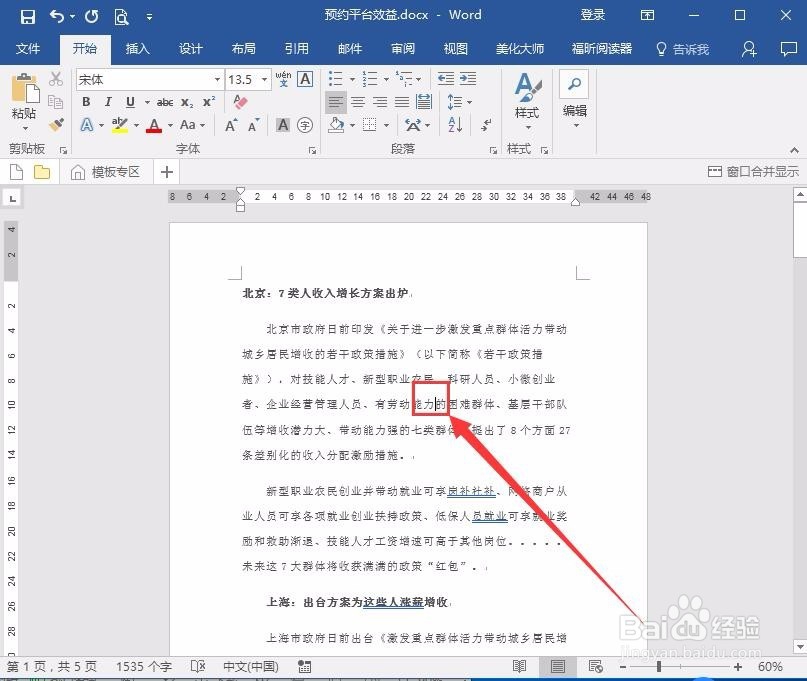
3、在弹出的“书签”弹窗中输入书签名并点击“添加”。
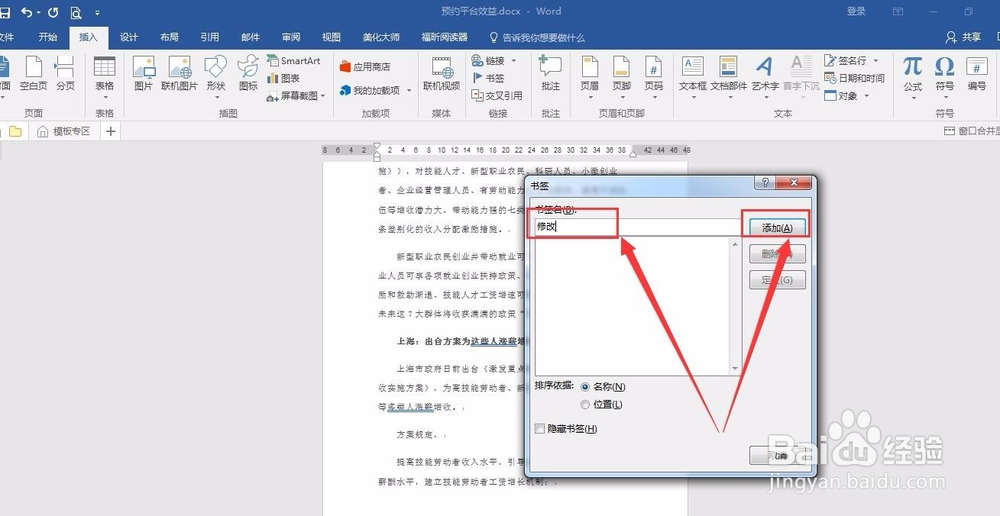
5、如果书签列表有很多,我们可以按照书签的位置或者书签名称进行排序,方便对书签进行管理。
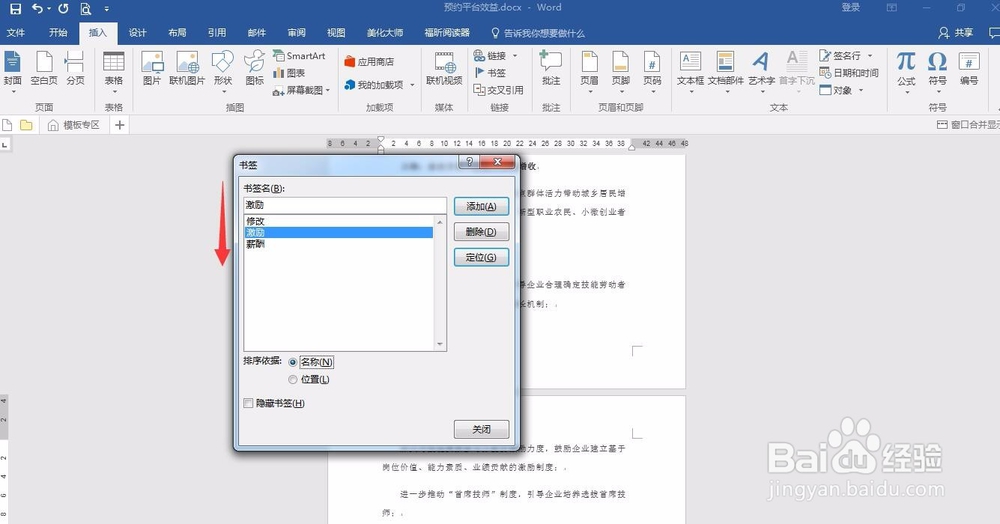
6、如果想要删除书签,则选中书签名,然后点击删除即可。